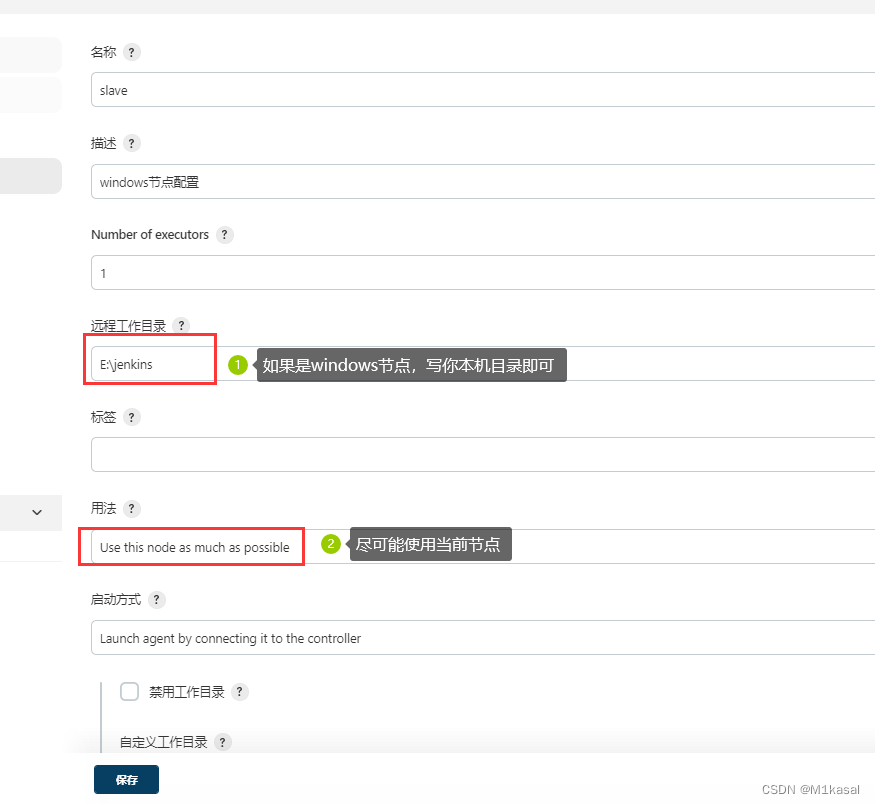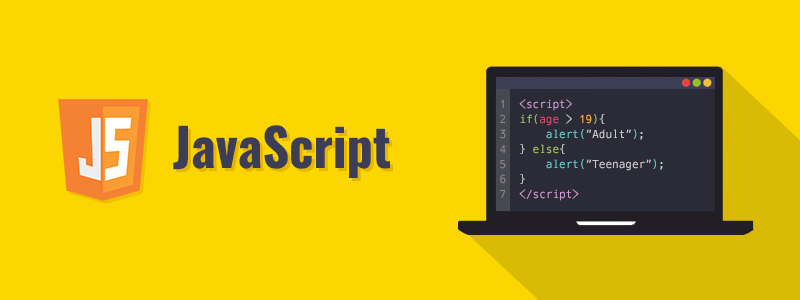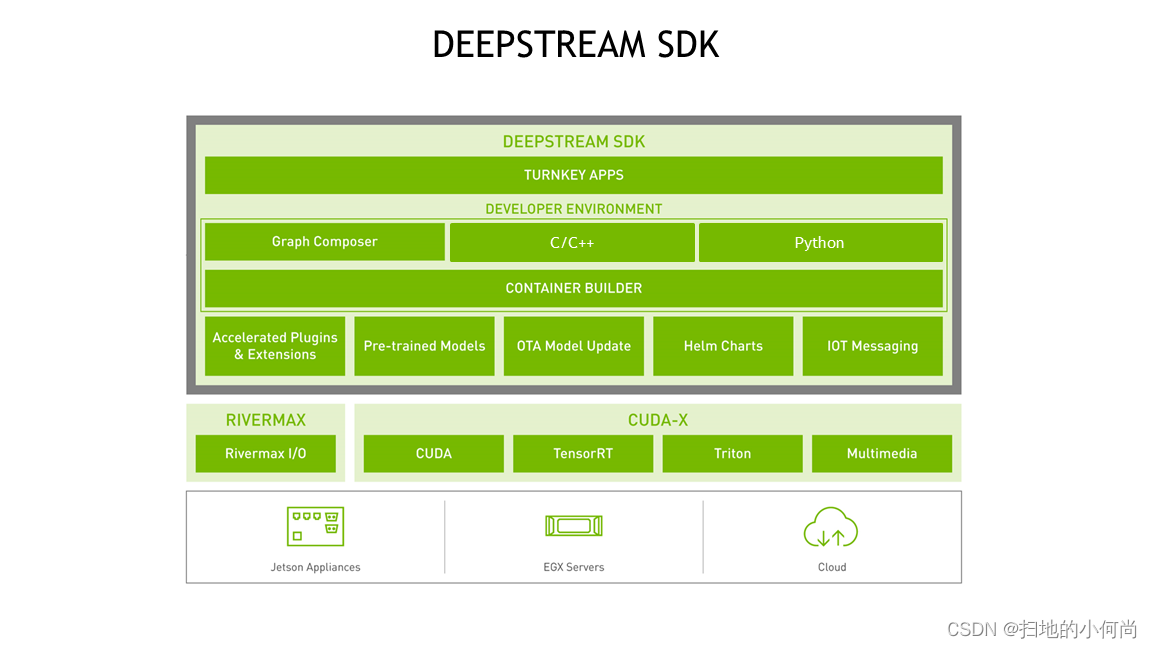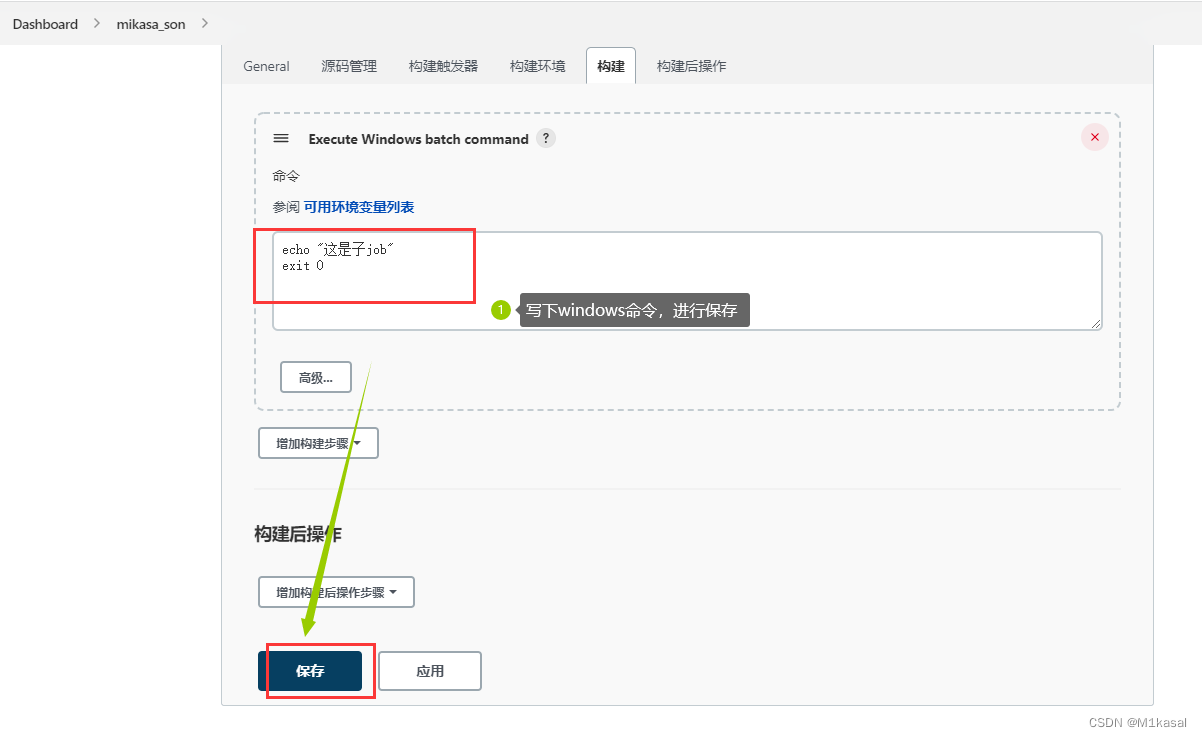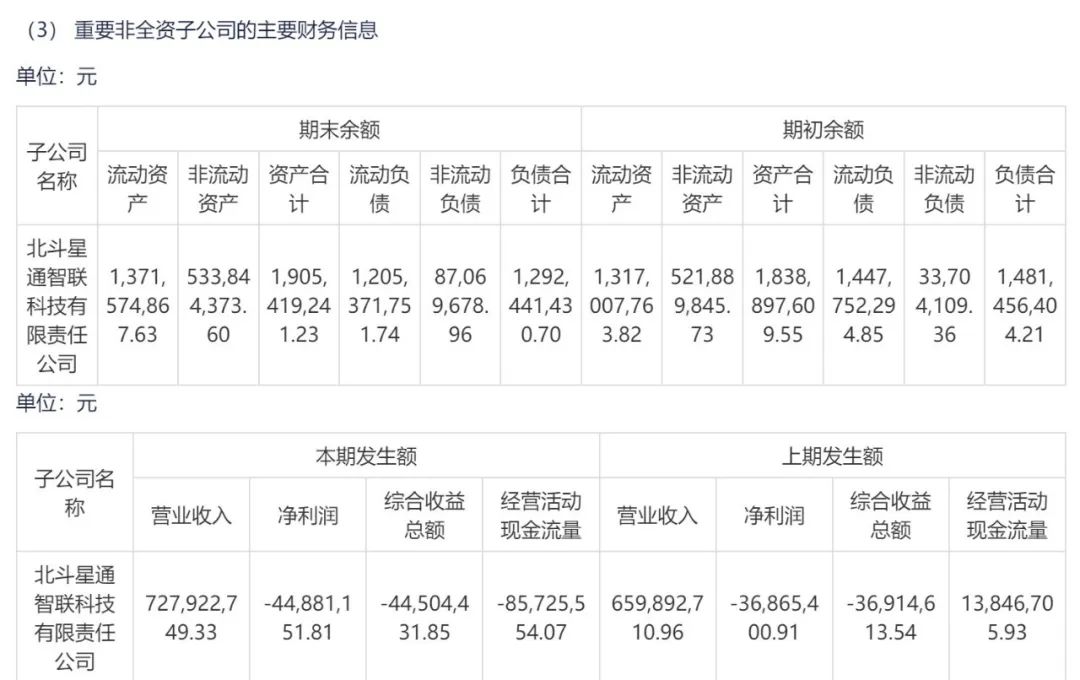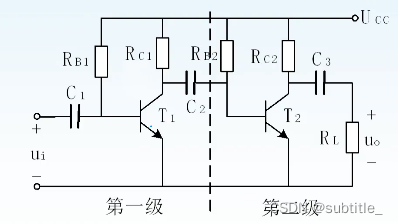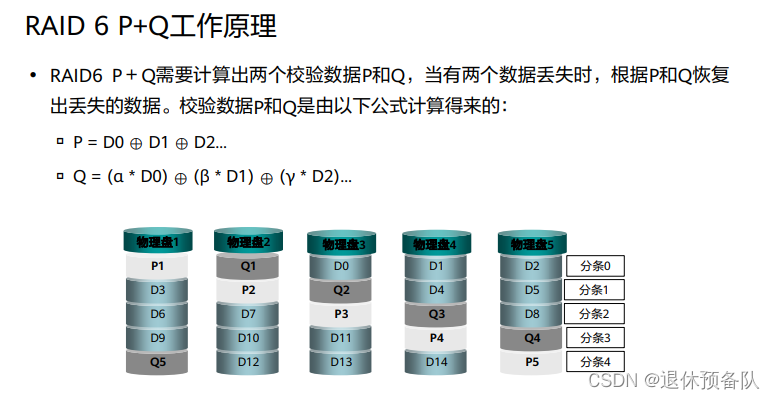当前位置:网站首页>nacos集群配置详解
nacos集群配置详解
2022-08-02 16:35:00 【m0_67403013】
前导:
避免单点故障,nacos需采取集群模式,且数据库也得换成高可用mysql数据库(自带的derby数据库很难做到集群配置的一致性)
- nacos切换mysql数据库
下载的nacos安装包自带有nacos-mysql.sql脚本
将这个脚本在自己的mysql数据库执行即可,执行之前先建一个nacos_config数据库。执行完脚本如图: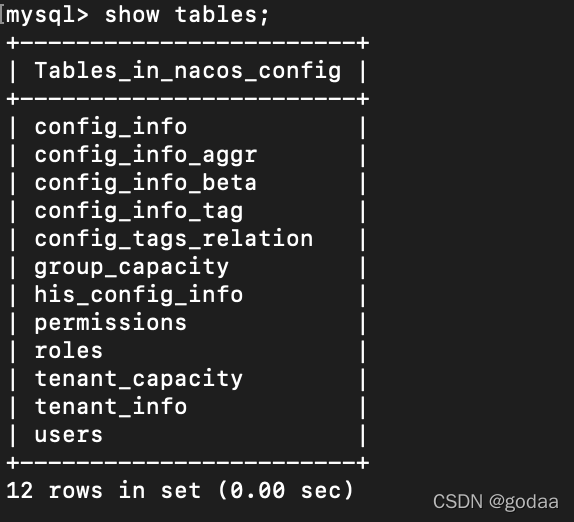
下面开始修改nacos/conf下面的application.properties配置文件,将mysql配置信息配进去。如图:
最后重启nacos,访问localhost:8848/nacos,登陆即可。
如果启动不成功,可能是nacos自带的mysql版本太低,换成自己的。
解决方案:在nacos目录下新建plugins/mysql(mkdir plugins &mkdir plugins/mysql),将自己版本的mysql.jar包添加进去(我用的8.0.28)
重启服务就成功了! 测试一下,可以自己添加一个配置信息
测试一下,可以自己添加一个配置信息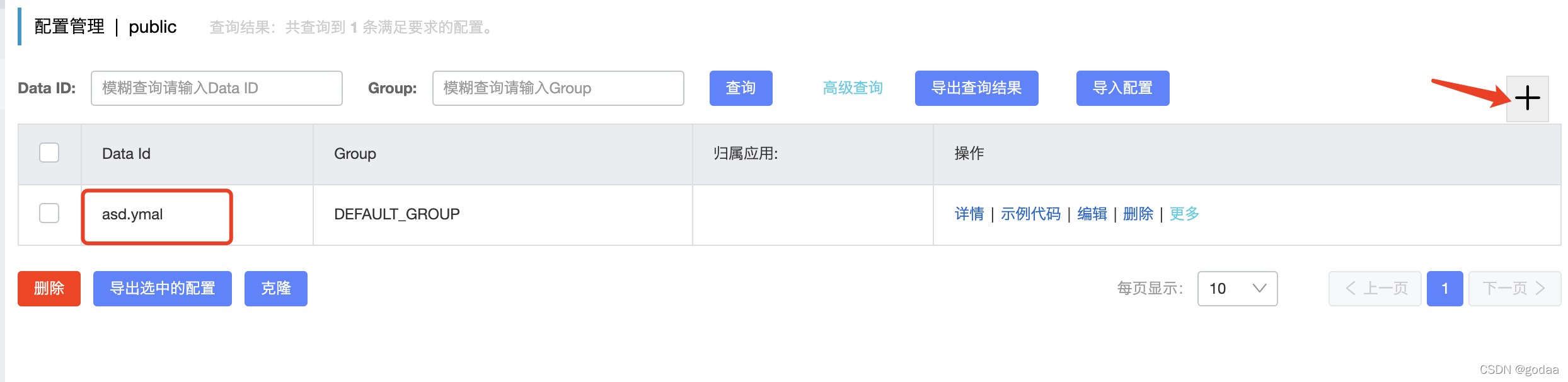
本地mysql查询: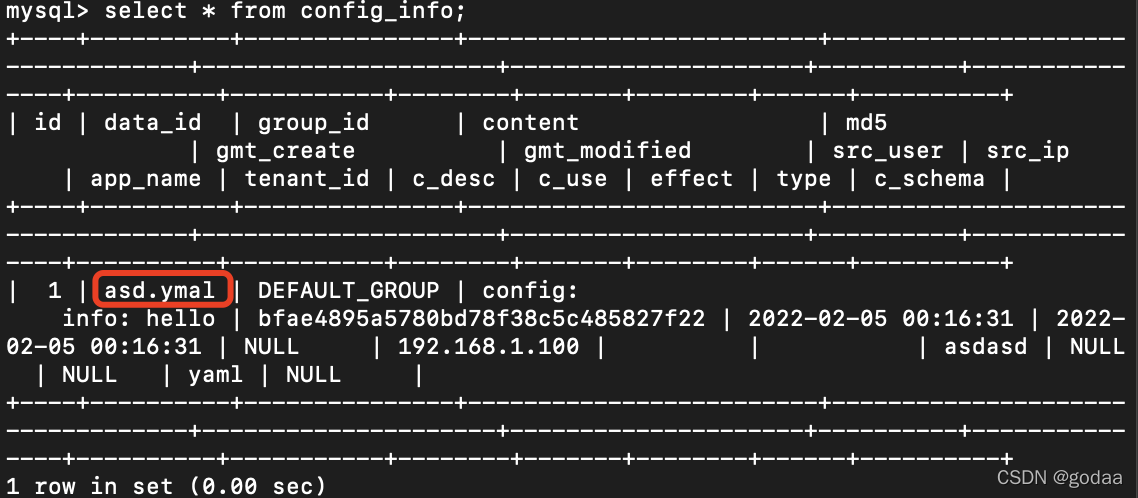
至此nacos切换mysql数据库完成。 - 搭建nacos集群(1个nginx+3个nacos+mysql,推荐在Linux下完成)
- 修改nacos/bin/startup.sh配置文件
修改之前可以对startup.sh先对这个文件拷贝一份,cp startup.sh startup.sh.bk. 然后修改startup.sh。
依次修改下面几处:
第一处: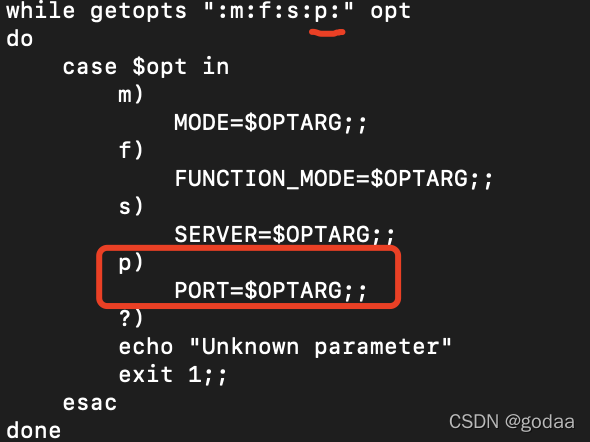
第二处:
startup.sh修改完保存退出
这里采取的是用端口映射3个不同的nacos,所以得配置端口参数。 - 修改cluster.conf(nacos/conf/cluster.conf)
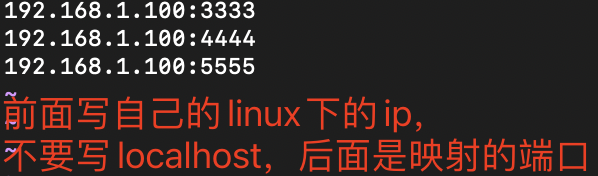
- 配置nginx
- 修改nginx.conf
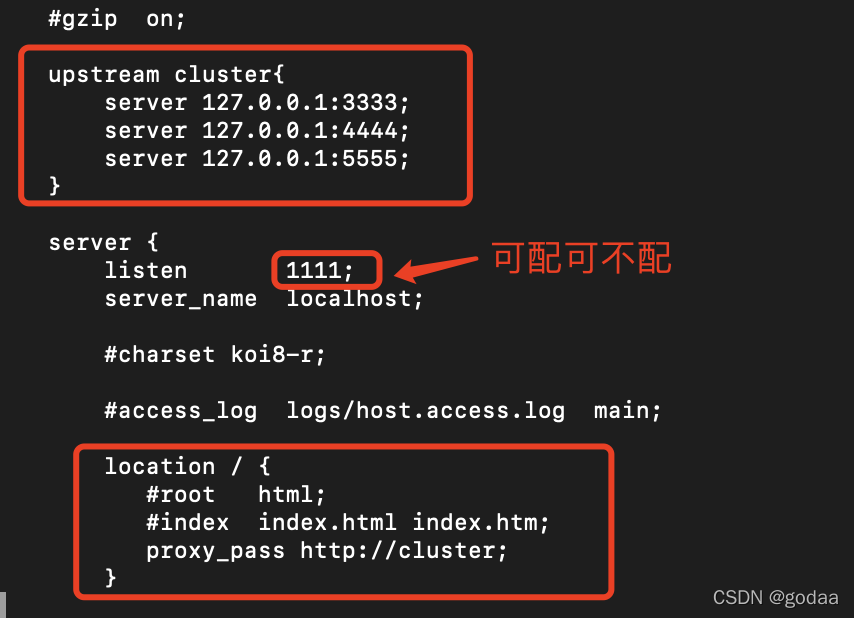
- 启动nacos和nginx
依次执行./startup.sh -p 3333,./startup.sh -p 4444,./startup.sh -p 5555
出现如下信息,说明成功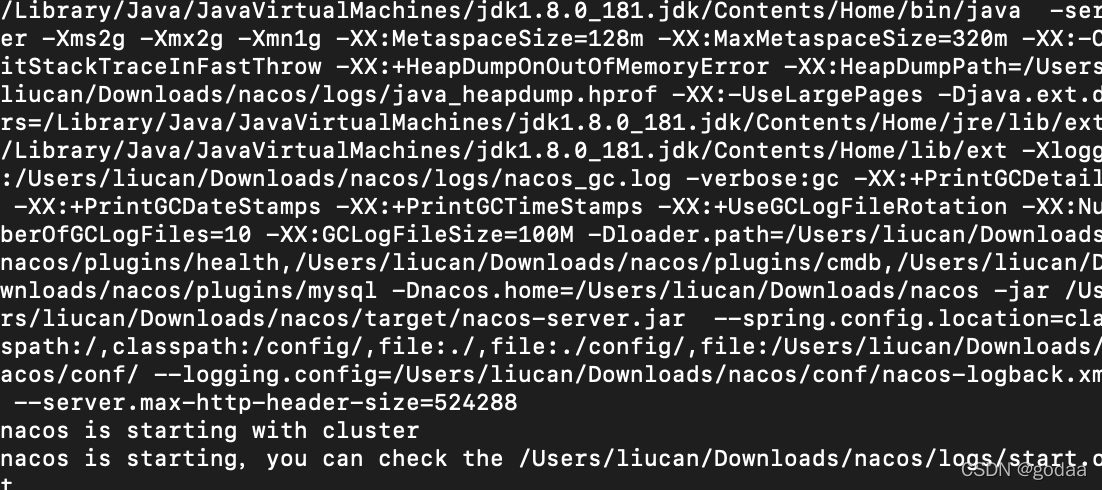
也可以查看start.out输出的日志信息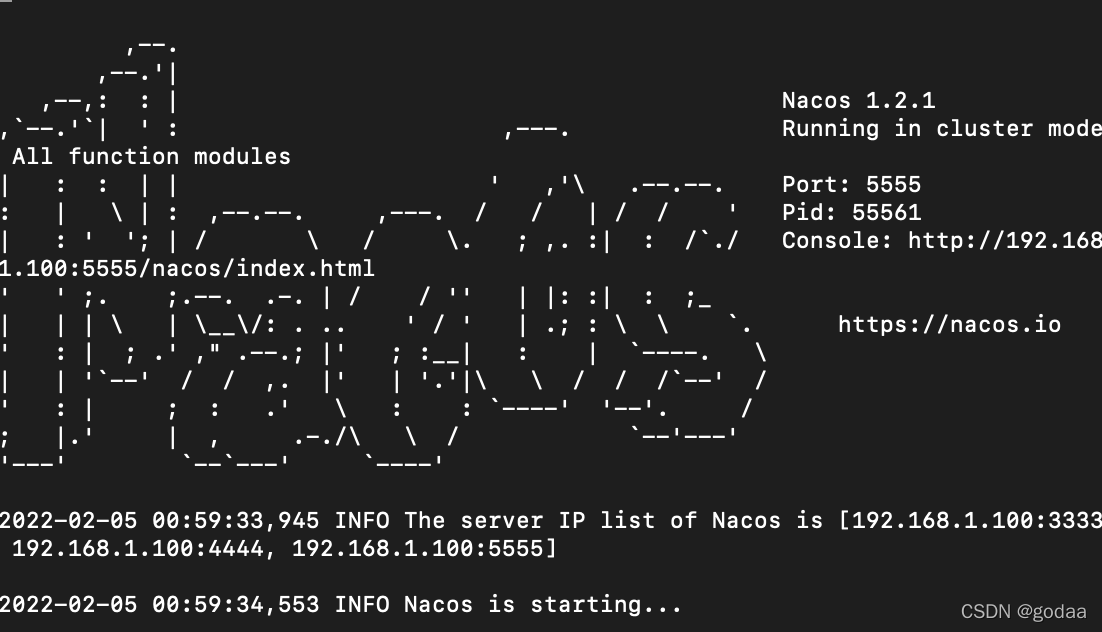
查看nacos集群数:ps -ef|grep nacos|grep -v grep|wc -l
显示3就对了启动nginx
nginx -c nginx.conf(你的nginx.conf目录)
通过nginx访问nacos集群
http://192.168.1.100:1111/nacos/#/login
成功访问到nacos说明集群配置完成,可以自测,增加几条配置信息,查询本地mysql。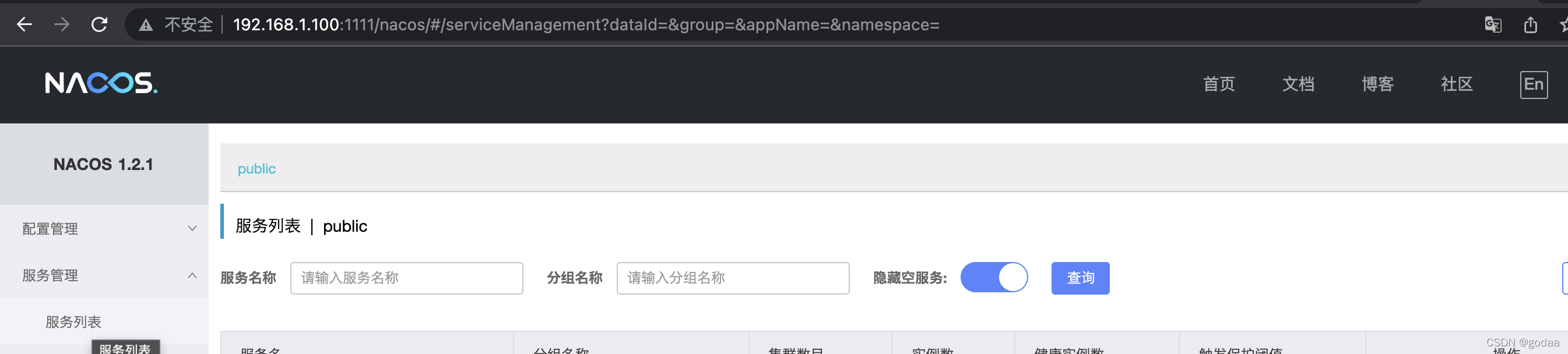
后面集成SpringBoot,各个微服务的配置换成集群配置也即换成nginx监听的地址就可以了。
先自我介绍一下,小编13年上师交大毕业,曾经在小公司待过,去过华为OPPO等大厂,18年进入阿里,直到现在。深知大多数初中级java工程师,想要升技能,往往是需要自己摸索成长或是报班学习,但对于培训机构动则近万元的学费,着实压力不小。自己不成体系的自学效率很低又漫长,而且容易碰到天花板技术停止不前。因此我收集了一份《java开发全套学习资料》送给大家,初衷也很简单,就是希望帮助到想自学又不知道该从何学起的朋友,同时减轻大家的负担。添加下方名片,即可获取全套学习资料哦
边栏推荐
猜你喜欢
随机推荐
什么是APS系统?导入APS要注意什么?值得反复观看
A tour of gRPC: 06 - gRPC client straming
互联网刚需岗位 前景一片大好?
dogs vs cats 二分类问题vgg16迁移学习
Locking and Concurrency Control (3)
JZ69 跳台阶
js实现改变原来对象中的键值对对应的值
NC231 只出现一次的数字
网御数据库审计系统配置Radius启用双因素/双因子(2FA/MFA)身份认证
#yyds干货盘点# 面试必刷TOP101: 删除链表的倒数第n个节点
更舒适更安全更时尚 凯翼2023款炫界正式上市
接入网学习笔记
Locking and Concurrency Control (4)
数字孪生园区场景中的坐标知识
JZ11 旋转数组的最小数字
总结嵌入式C语言难点 (1部分) 【结尾有资料】
数字孪生园区场景中的坐标知识
Locking and Concurrency Control (2)
在idea中创建web项目_idea部署web项目
链表| leecode刷题笔记